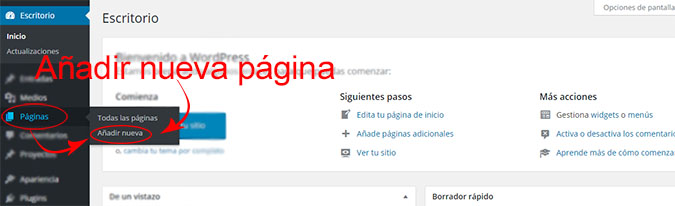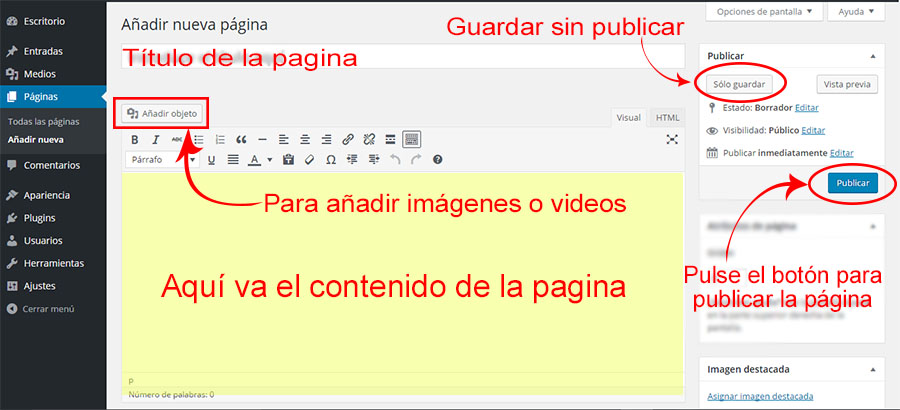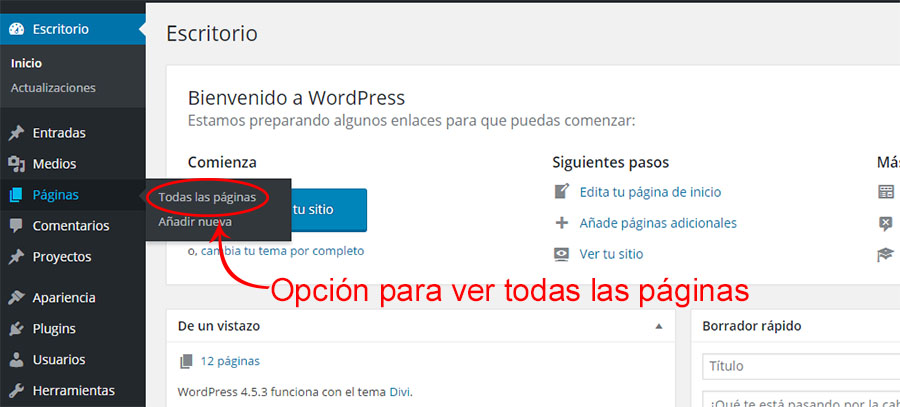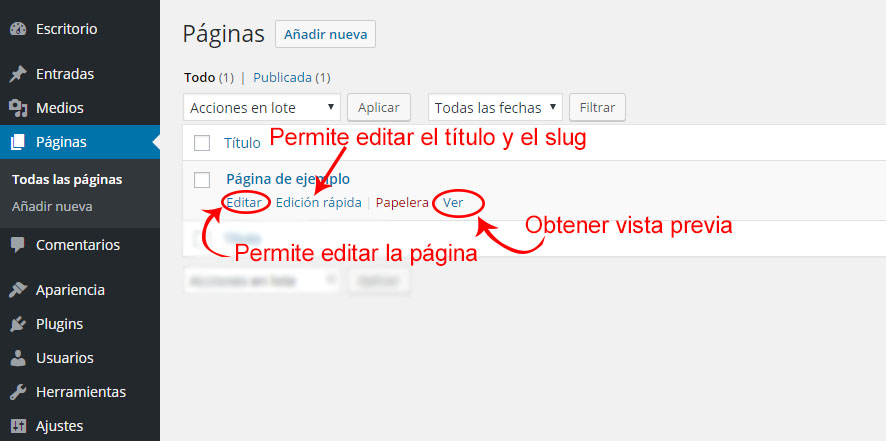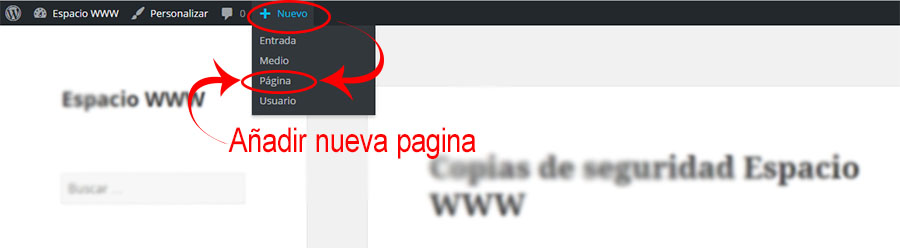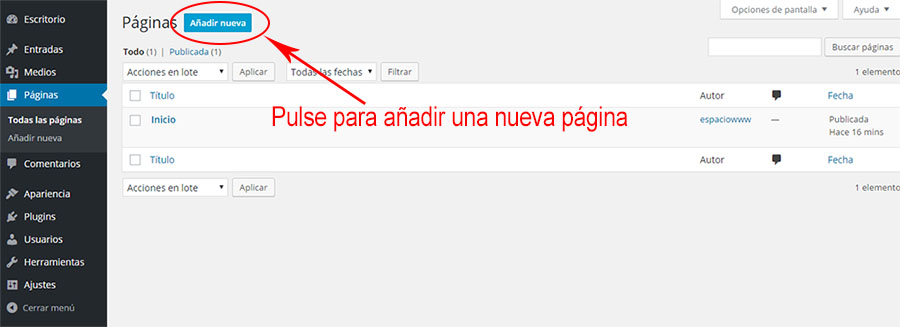Las páginas son elementos que forman una web y que muestran el contenido de diferente formato, sea texto, imágenes o las entradas de nuestro blog. Las páginas pueden ser añadidas al menú de navegación de nuestra web (ejemplo: Inicio, Contacto, La empresa/Sobre nosotros, Servicios, etc.) para facilitar una mejor navegación al usuario.
Para añadir paginas nuevas a nuestra web o blog, primero debe acceder y familiarizarse con el escritorio de WordPress.
Una vez conectado a la administración del sitio web en WordPress, añadir nuevas páginas, en realidad, es un proceso muy sencillo.
Añadir una página nueva
1. Dentro de la administración busque en el lateral izquierdo, en el menú de WordPress, la opción “Paginas” y llevando el puntero del ratón por encima sin hacer click vera cómo se despliega un submenú con dos opciones:
- “Todas las páginas” – esta opción le lleva a una pantalla donde tendra un listado con todas las páginas
- “Añadir nueva” – opción para añadir una nueva página
2. Seleccione dentro del menú desplegable la opción “Añadir nueva”
3. Introduzca un título y empiece a añadir contenido a la página.
4. Una vez añadido el contenido, en el lateral derecho de la pantalla, pulse” Publicar” y su nueva página se mostrará en el menú de navegación del sitio web.
Editar o modificar una página existente
Para editar o modificar el contenido de una página ya publicada diríjase a la opción “Paginas”, pero esta vez seleccione dentro del menú desplegable la opción “Todas las páginas”.
Se abrirá una pantalla con todas la paginas disponibles, tanto las publicadas como las que están guardadas como borrador.
En esta pantalla si lleva el puntero del ratón por encima del título de cada página obtendrá varias opciones:
- “Editar” – le permite editar la página. Si elige esta opción, antes de salir del editor, pulse el botón “Actualizar” para guardar los cambios hechos.
- “Edición rápida” – le permite obtener una edición rápida del título y del slug de la página sin necesidad de salirse de la pantalla. Al igual que en el paso anterior, pulse el botón “Actualizar” para guardar los cambios realizados.
- “Papelera” – su propio nombre nos indica la función de esta opción, eliminar o mover la página a la papelera. ¡Atención! Si eliminamos una página que está definida como elemento del menú de navegación de nuestro sitio web/blog, debemos editar también el menú y eliminar el elemento.
- “Ver” – le permite obtener una vista previa de la página incluso sin necesidad de publicarla.
Existen otras opciones bastante rápidas para añadir o editar una página.
- A través de la Barra de Herramientas
Dentro de la administración de WordPress en la barra de herramientas, posicionada en el top de la página, encontrara una opción llamada “Nuevo”. Si lleva el puntero del ratón por encima de esta opción, al igual que en el menú lateral izquierdo de WordPress aparece otro menú desplegable con varias opciones, seleccione “Pagina”.
Se abrirá una pantalla donde tendrá las mismas opciones para añadir la nueva página.
- En la pantalla “Todas la paginas”
En esta pantalla no solo obtendrá la lista con todas las paginas, sino que también podrá añadir una nueva página desde aquí. Si echa un vistazo rápido en la pantalla con el listado de páginas puede observar que en el top de página hay un botón “Añadir nueva”. Si pulsa este botón le lleva a una pantalla donde podrá añadir una página nueva.